Tabela e përmbajtjes
Excel është mjeti më i përdorur kur bëhet fjalë për trajtimin e grupeve të mëdha të të dhënave. Ne mund të kryejmë një mori detyrash me dimensione të shumëfishta në Excel . Ndonjëherë, ne duhet të të konvertojmë formulën në vlerën në Excel . Në këtë artikull, unë do t'ju tregoj 6 metoda efektive për të kthyer formulën në vlerë automatikisht në Excel .
Shkarkoni Librin e Punës Praktike
Shkarkojeni këtë libër pune për ta praktikuar ndërkohë që po kaloni këtë artikull.
Konvertoni formulën në Value.xlsm
6 Metodat efektive për të kthyer automatikisht formulën në vlerë në Excel
Ky është grupi i të dhënave që do të përdor. Unë kam disa studentë së bashku me notat e tyre notave në notat Fizikë , Matematikë, dhe Total (llogaritur duke përdorur funksionin SUM ). Unë do t'i konvertoj shenjat Total në vlerat .
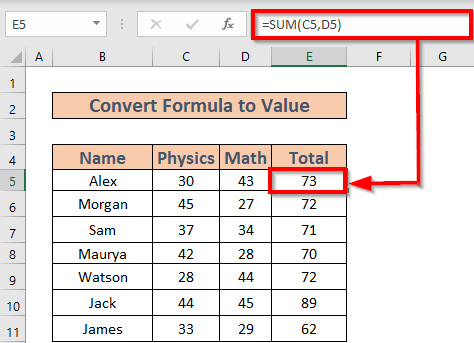
1. Zbato funksionin special të ngjitjes për të konvertuar automatikisht formulën në vlerë
Tani do të tregoj përdorimin e Veçorisë Speciale të ngjitjes për të kthyer formula në vlera .
Hapat:
- Zgjidh E5:E11 . Shtypni CTRL+C për të kopjuar rangun .

Mund t'i kopjoni gjithashtu duke përdorur menunë e kontekstit .

- Pasi të zgjidhni, sillni menunë e kontekstit duke klikuar me të djathtën e miut dhe më pas zgjidhni Ngjit Special .

- NgjitDo të shfaqet dritarja speciale . Kontrolloni Vlerat >> klikoni OK .

Excel do të konvertojë formula në vlera .
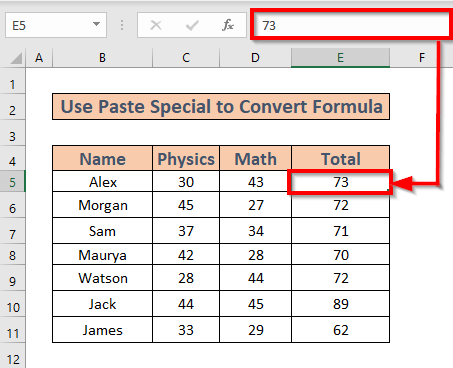
Lexo më shumë: Konverto formulën në vlerë pa ngjitje speciale në Excel (5 metoda të thjeshta)
2. Përdorni "Paste si opsion vlere" për të konvertuar automatikisht formulën në vlerë
Mund të përdorni gjithashtu Ngjitni vlerat nga menyja e kontekstit drejtpërdrejt për të kthyer formulat deri në vlerat .
Hapat:
- Zgjidhni E5:E11 dhe kopjoni ato.
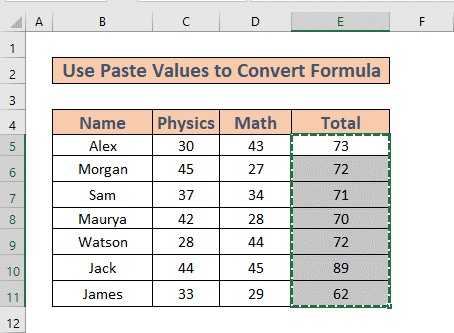
- Më pas zgjidhni Vlerat nga Opsionet e ngjitjes të menusë së kontekstit .
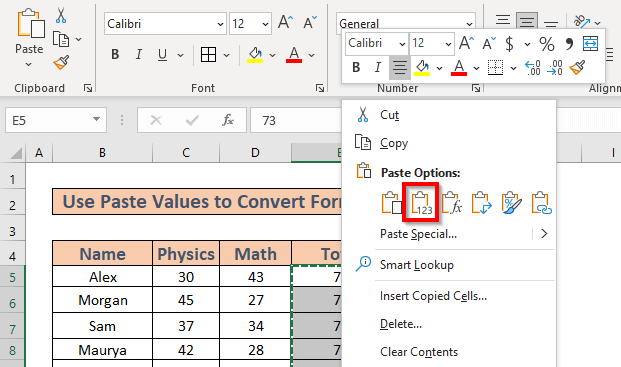
- Excel do të bëjë pjesën tjetër.

Lexo më shumë: Konverto formulën në vlerë në qeliza të shumëfishta në Excel (5 mënyra efektive)
3. Shkurtoret e tastierës për të konvertuar formularin në vlerë automatikisht
Mund të përdorni shumë shkurtore të tastierës për të kthyer formulën në vlerë automatikisht në Excel . Në këtë seksion, unë do t'i përshkruaj ato një nga një.
3.1 Përdorimi i tasteve ALT+E+S+V njëkohësisht
Kjo metodë në thelb do të shfaqë shkurtoret e tastierës për konverto formula duke përdorur veçorinë Ngjit Special .
Hapat:
- Shtypni CTRL+C për të kopjuar diapazonin E5:E11 .

- Më pas shtypni ALT+E+S+V një nga një . Mos shtypato së bashku . Do të shihni që dritarja Ngjit Special është shfaqur. Klikoni OK .

Formulat do të kthehen në vlera .

3.2 Shtypni tastin F9
Le të shohim një tjetër shkurtore të tastierës që do t'i shërbejë qëllimit tonë.
Hapat:
- Zgjidhni E5 . Shkoni te shiriti i formulave për të modifikuar qelizën . Pastaj zgjidhni formulën.
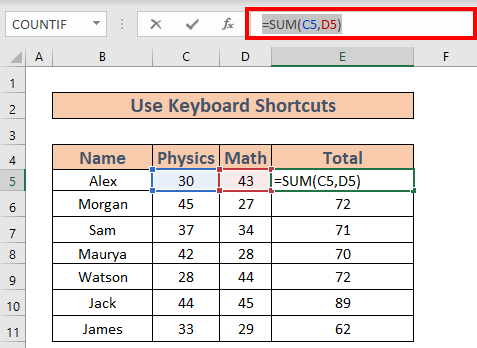
- Tani shtypni F9 . Excel do të tregojë vlerat.
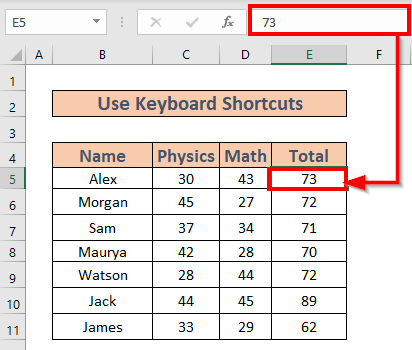
Shënim: Megjithëse kjo metodë është e lehtë për t'u ekzekutohet, duhet shumë kohë për të konvertuar formulat një nga një nëse grupi i të dhënave është i madh.
4. Mbajeni dhe lëvizni miun për të konvertuar formularin në vlerë automatikisht në Excel
Ju gjithashtu mund të përdorni miun për të kthyer formulën në vlerën automatikisht në Excel .
Hapat:
- Zgjidhni diapazonin C5:C11 .
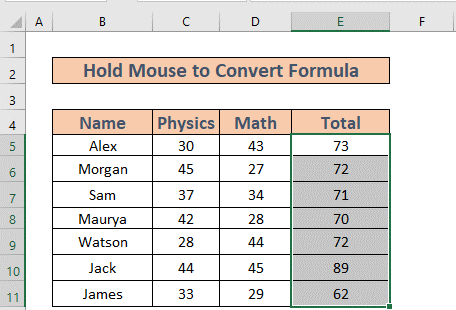
- Më pas lëvizni miun për të sjellë shigjetën me 4 treguesin (shiko imazhin).
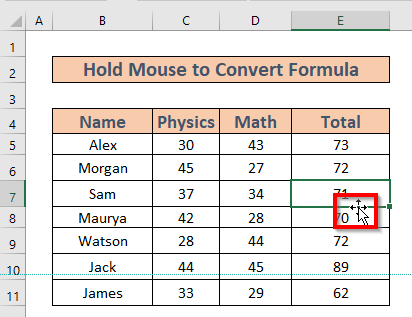
- Më pas vazhdoni të klikoni me mausin me të djathtën dhe zhvendoseni kursorin në destinacionin ku dëshironi të ngjitni vlerat . Zgjidhni Kopjo këtu vetëm si vlera .

Excel do të kopjojë vetëm vlerat .
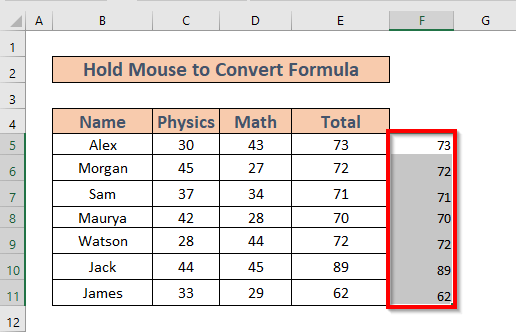
5. Përdorni Power Query për të konvertuar automatikisht formulën në vlerë në Excel
Tani do të tregoj se si të përdorni Power Query në konvertohetformulat për vlerat.
Hapat:
- Zgjidhni të gjithë grupin e të dhënave . Më pas shkoni te skeda Të dhënat >> zgjidhni Nga Tabela/Range .
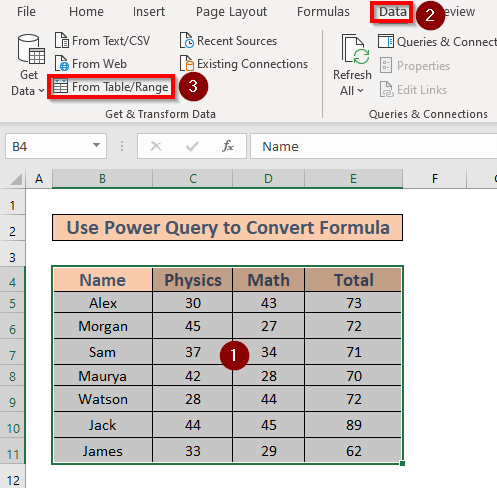
- Krijo tabelën do të shfaqet kutia. Zgjidhni gamën për tabelën tuaj >> kontrolloni Tabela ime ka tituj >> klikoni OK .

- Power Query do të shfaqet dritarja. Kliko Mbyll & Ngarkoni .

- Excel do t'i kthejë numrat si vlera në një fletë pune të veçantë .
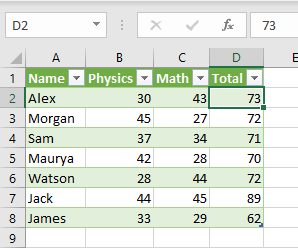
Lexo më shumë: Si të kthesh vlerën e qelizës jo formulë në Excel (3 metoda të thjeshta)
6. Ekzekutoni një kod VBA për të konvertuar formulat në vlerë automatikisht
Tani do të tregoj një kod makro VBA në konvertoni formulat në vlera .
Hapat:
- Shtypni ALT + F11 për të hapur VBA dritare .
- Më pas shkoni te Fut >> zgjidhni Modul .
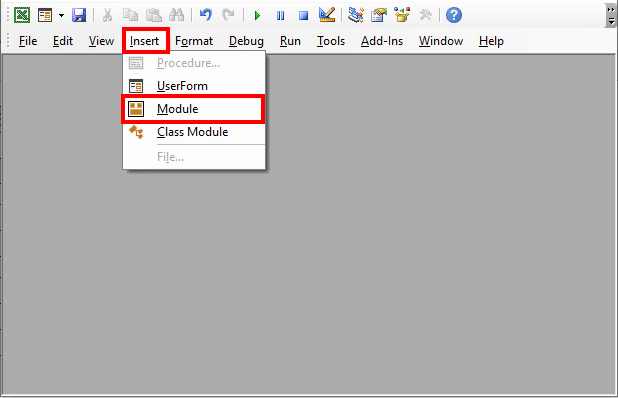
- Do të shfaqet një modul i ri. Shkruani kodin e mëposhtëm.
1962
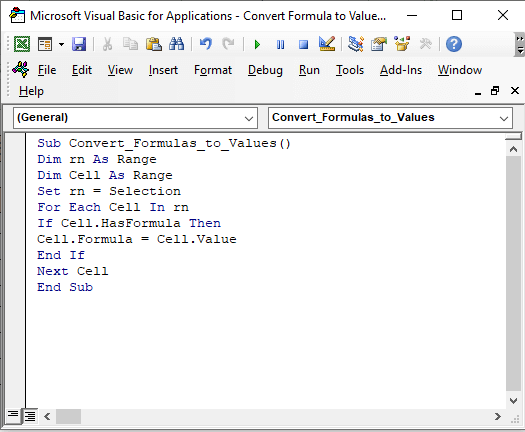
- Tani shtypni F5 për të ekzekutuar kodin. Excel do të konvertojë formulat në vlerat .
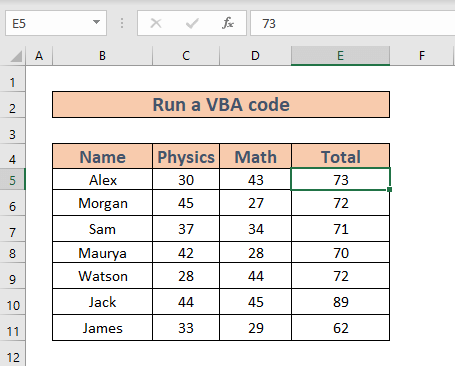
Lexo më shumë: Si të ndaloni formularin për t'u konvertuar në vlerë automatikisht në Excel
Gjërat që duhen mbajtur mend
- Mund të hapni gjithashtu një dritare VBA nga Zhvilluesi
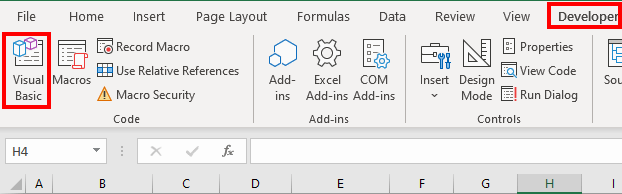
- Shtypni ALT , më pas E , më pas S, dhe në fund V . Mos i shtypni së bashku.
- Mund të shtypni SHIFT+F10 për të sjellë menunë e kontekstit .
Përfundim
Në këtë artikull, unë kam demonstruar 6 metoda efektive për të kthyer formula në vlera në Excel . Shpresoj t'i ndihmojë të gjithëve. Dhe së fundi, nëse keni ndonjë lloj sugjerimi, ideje ose reagimi, ju lutemi mos ngurroni të komentoni më poshtë.

